1、按EXCEL左上角的OFFICE按钮,选择EXCEL选项。

2、打开”EXCEL项“,选”高级“,在“显莲镘拎扇示”的选项中将"在具有零值的单元格中显示零“去掉前面的“√”,点”确定”

3、表格中所有为“0”的单元格全都隐藏了。

4、若想部分隐藏,则可以按下述方法。选中需隐藏的0值单元格,右击鼠标键,弹出“设置单元格格式”对话框。
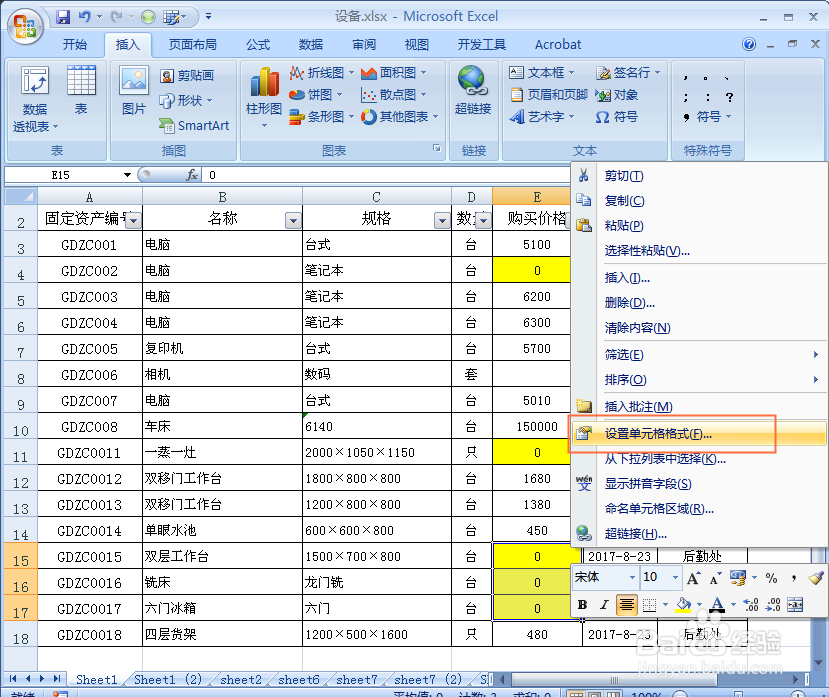
5、打开“数字”选项卡,选择“自定义”,在右面的红框内”类型“内输入“0;0;;@",点击“确定”按钮。

6、刚才选中单元格的“0”值隐藏了,而未选中的单元格显示仍旧。

